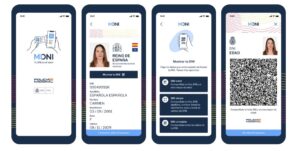Si eres un sufrido usuario de ONO, seguramente te habrán abordado con la oferta de la Banda Ancha móvil gratuita. No es ninguna maravilla, son solo 5 Mb diarios, pero bueno, es gratis ¿no?, y además funciona muy bien por lo que he comprobado, mucho mejor que la de otros operadores.
Ahora bien, como siempre, si eres usuario de Mac te encontrarás con alguna pega (o todas) a la hora de poner a funcionar tu nuevo cacharrito para tener conexión 3G en el Mac. Aquí tienes una guía de como instalarlo en Mac OS X 10.5 … y al final un apéndice para 10.4.
Sigue estas instrucciones al pié de la letra, sin saltarte ni un solo paso:
Mac OS X 10.5
- Inserta la tarjeta en el módem de ONO y anota el número PIN (luego lo necesitarás)
- Llama al teléfono 902 929 000 de ONO para que te activen la tarjeta. Los datos que debes tener a mano, pues te los van a pedir son estos:
- Número de DNI del titular
- Los 4 últimos números de la cuenta asociada para los pagos a ONO (esto no lo pone en el manual)
- El número de identificación de la tarjeta SIM de la banda ancha móvil (viene en la carta de Bienvenida)
- El número de teléfono asociado a la tarjeta SIM de la banda ancha móvil (viene en la carta de Bienvenida)
Te lo activan al instante. Cuelga cagando leches que la llamada no es grátis.
- Descarga el Software para Mac desde esta página. Despliega la lista de Drivers y descarga el llamado “Drivers Huawei E220 – Mac”
- Descomprime el fichero zip en tu Mac
- Abre la carpeta Escritorio, haz doble clic en el fichero llamado MOBILE_CONNECT.ISO para que se monte la imagen de disco en tu escritorio.
- Haz doble clic en el archivo “Mobile Partner” para comenzar el proceso de instalación. Colocará en la carpeta de tus Aplicaciones una carpeta llamada “Mobile Partner” con varios archivos y directorios, y el binario “Mobile Partner“. De momento no hagas nada.
- Vuelve a la carpeta que descomprimiste y, en la carpeta controlador encontrarás el archivo “mobile_connect_driver.zip“. Descomprímelo y ejecuta el fichero llamado “MobileConnectDriver(2.9.7).pkg“. Al terminar te pedirá que reinicies tu Mac. Hazlo.
- Conecta el módem de ONO a un puerto USB de tu Mac.
- Ve a la carpeta “Aplicaciones -> Mobile Connect” y ejecuta el binario “Mobile Connect“. Nada mas iniciarlo te pedirá el número PIN de la tarjeta.
- Accede a “Tools -> Options” y, en el apartado “Profile Management” incluye exactamente estos datos (clic para ampliar):

- Guarda la configuración pulsando en “Save” y luego haz clic en el botón “OK“, te devolverá a la pantalla principal.
- Haz clic en el botón “Connect” con el perfil recién creado seleccionado
- Accede a las “Preferencias del sistema -> Red”
- Verás un nuevo dispositivo llamado “HUAWEI Mobile“, configúralo como en esta captura (clic para ampliar) …

- Pulsa el botón “Aplicar“
- Vuelve a la pantalla principal de la aplicación “Mobile Connect” y prueba ahora a Conectar, debería funcionar perfectamente si tienes suficiente cobertura (puedes verlo en el indicador de la parte inferior izquierda de la aplicación
No se si pasará siempre pero en mi caso al reiniciar, por esos misterios insondables del universo, se había desconfigurado la pantalla, mostrándose de un modo penoso. Accede a “Preferencias del sistema -> Pantallas” y cambia un par de veces la configuración de la misma hasta que vuelva a verse bien en tu configuración habitual.
Si todo ha ido bien se conecta y ya puedes revisar los datos de bajada en la ventana de “Statistics“. Ojo con la conexión, que 5 Mb diarios dan para poco mas que bajar correo y visitar un par de webs – mejor si desactivas la carga de imágenes y vídeos, hazme caso.
Eso si todo va bien, pero lo normal es que no sea así por lo que te tocará hacer lo siguiente …
Y eso es todo. Solo aprovechar y decirte que no necesitarás usar la aplicación para conectar. Si marcas la casilla de las preferencias de Red de que muestre el estado de módem en la barra de menús, podrás conectarte desde ahí solo pulsando en “Conectar HUAWEI Mobile” del menú emergente.
Si acaso puede ser interesante usar la aplicación para controlar los MB bajados, aunque puedes usar otras que hay en la red, en los sitios de descarga habituales.
Mac OS X 10.4
Teóricamente el driver de Ono es compatible con 10.4, pero después de seguir hasta el paso 5 y haber montado la imagen de disco, Mobile Partner no arranca al hacer doble click. La cosa sigue más o menos así (con la numeración anterior):
6. Hacer ctrl-click sobre el icono de Mobile Partner y seleccionar “Mostrar contenido del paquete”. Abrir la carpeta Contents. Abrir la carpeta Resources. Hacer doble click sobre MobilePartner.mpkg para arrancarlo. Este archivo es el instalador de verdad. A partir de aquí, hay que seguir las instrucciones del instalador y se completa la instalación.
Ahora se siguen los pasos 8 a 12 de la guía para la versión 10.5. Puede que tengas que seguir los siguientes pasos de la guía para la 10.5, adaptados a las particularidades del sistema 10.4.11:
13. Abrir la aplicación “Conexión a Internet”. a tenéis escondida en algún rincón de la carpeta Aplicaciones > Utilidades. También se puede abrir desde el icono de Airport o de Módem en el menú del escritorio.
14. Crear una configuración nueva con los datos que aparecen en la guía de 10.5. Es mportante no poner el número de teléfono del chip, sino *99#
15. Pinchar en OK.
16. De vuelta a la pantalla principal de “Conexión a Internet”, en la cabecera hay un icono con la etiqueta “HUAWEI Mobile”. Seleccionarlo y pulsar Conectar.
Al volver a la pantalla de Mobile Partner ya funcionará.
Vía | Como instalar ONO en Mac